Ender 3 Z Offset ; Comment l'ajuster !
Si vous voulez savoir ce qu'est le Z Offset, comment l'ajuster et pourquoi vous pourriez avoir besoin de le faire, alors vous êtes au bon endroit !
Je couvrirai quatre manières différentes de calibrer le décalage Z (manuel, sur le micrologiciel, sur le trancheur et à l'aide du G-Code).
Alors, sans plus tarder, commençons !
Si vous ne voulez pas avoir à passer par tous les essais et erreurs que nous avons faits afin de trouver les paramètres idéaux pour créer des impressions de haute qualité sur votre Ender 3, alors consultez certainement nos propres profils Cura spécialement conçus pour la série d'imprimantes Ender 3 (vous pouvez toutes les obtenir pour seulement 7 $).
Qu'est-ce qu'un décalage Z ?
Le décalage Z est la distance entre l'extrémité chaude et la position d'origine Z sur les imprimantes 3D. Les raisons les plus courantes pour ajuster le décalage Z sont de permettre l'ajout d'un verre ou d'un matériau de lit épais, et d'affiner la première couche pour la meilleure qualité d'impression possible.
Pourquoi ajuster le décalage Z ?
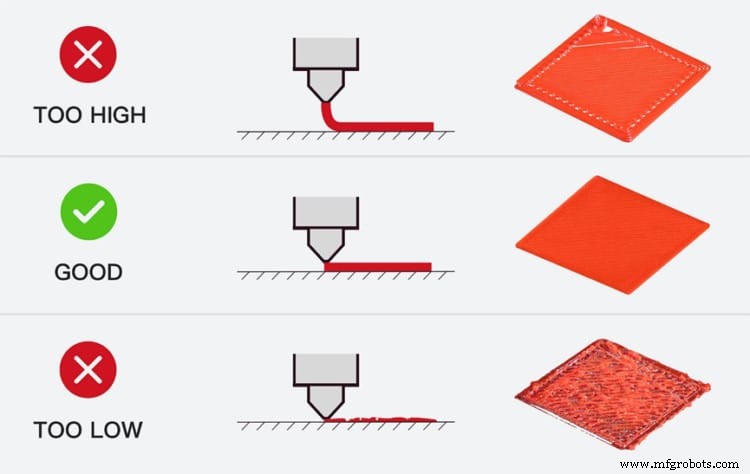
Comme pour toute bonne pièce imprimée en 3D, tout commence par la première couche; Obtenez celui-ci correctement et votre impression sera plus que probablement superbe, si vous vous trompez, elle pourrait se détacher de la plaque de construction et créer de nombreux problèmes.
Il existe de nombreuses raisons de calibrer le décalage Z sur un Ender 3, comme le nivellement correct du lit, l'ajout d'une feuille de verre au lit, l'impression de modèles plus compliqués et même l'impression sur un autre objet.
Si, par exemple, vous souhaitez imprimer sur une feuille de verre, vous devrez très probablement ajuster le décalage car l'épaisseur du verre peut ne pas vous permettre d'abaisser suffisamment le lit à l'endroit où vous pouvez placer la buse au niveau à bonne distance de lui, et il finira par s'enfoncer dans le verre.
Voyons comment calibrer le décalage Z de quatre manières différentes, dont deux ne sont pas seulement les plus efficaces, mais aussi les plus simples.
Avant de faire quoi que ce soit, chauffez le lit
Lorsque les matériaux augmentent en température, ils se dilatent, et c'est exactement ce qui arrive au lit lorsque vous le dirigez vers le haut, ce qui signifie que si vous calibrez le décalage Z, ou si vous nivelez le lit alors qu'il fait froid, dès qu'il chauffe pendant l'imprimer s'agrandira et se rapprochera de la buse, ce qui perturbera vos réglages.
Étalonnage manuel
L'Ender 3 (Pro et V2 également) est livré avec un interrupteur de fin de course stratégiquement placé le long de chaque axe, et ils sont utilisés pour empêcher la machine de s'étendre et d'endommager le lit d'impression et d'autres composants.
L'interrupteur de limite peut être légèrement trop haut ou trop bas, un ajustement peut donc être nécessaire.
Voici comment procéder :
- Débranchez l'imprimante de la prise de courant.
- Commencez par desserrer les boutons de mise à niveau du lit à mi-chemin, ne les desserrez pas trop.

- À l'aide de la clé Allen fournie, desserrez les deux vis sur la plaque d'interrupteur de fin de course.
- Faites glisser le commutateur de limite vers le haut ou vers le bas en fonction de vos besoins. (Si vous devez l'abaisser, vous devrez peut-être couper le petit mécanisme d'arrêt en plastique).
- Une fois que l'interrupteur de fin de course est à la hauteur souhaitée, serrez les vis.

- Tournez la tige Z jusqu'à ce que vous entendiez le clic de l'interrupteur de fin de course. Si la buse atteint le lit avant cela, augmentez davantage l'interrupteur de fin de course.

- Enfin, nivelez le lit.
Calibrer manuellement le décalage Z est quelque chose que je recommanderais à tout le monde de faire sur leur Ender 3, mais pas seulement si vous prévoyez d'imprimer sur un lit en verre, ce qui vous obligerait à déplacer le commutateur de limite d'un cran, mais aussi pour vous assurer que vous réglez l'interrupteur de fin de course de manière à ce que les ressorts sous le lit ne soient pas extrêmement serrés, vous laissant sans place pour abaisser le lit, ou trop lâches.
Calibrez directement depuis l'écran Ender 3 (Firmware)
Étalonner le décalage Z directement à partir du micrologiciel est la meilleure et la plus simple façon de le faire puisque les paramètres seront enregistrés directement sur l'imprimante, ce qui signifie que vous le faites une fois et vous avez terminé, et cela vous permet également de le faire plus avec précision et affiner au besoin.
Remarque importante :Préchauffez à la fois le lit et la buse avant de faire cela (Allez dans les paramètres "Préparer", faites défiler jusqu'à "Préchauffer le PLA", puis laissez-lui un peu de temps jusqu'à ce que les températures souhaitées soient atteintes.
- Désactivez les moteurs pas à pas sur le micrologiciel.
- Faites glisser la tête d'impression au centre du lit.

- Placez un morceau de papier (A4 ou Post-it sans le plier) sous la tête d'impression.
- Allez dans "Préparer", puis "Déplacer l'axe" et sélectionnez l'axe Z et sélectionnez 1 mm.
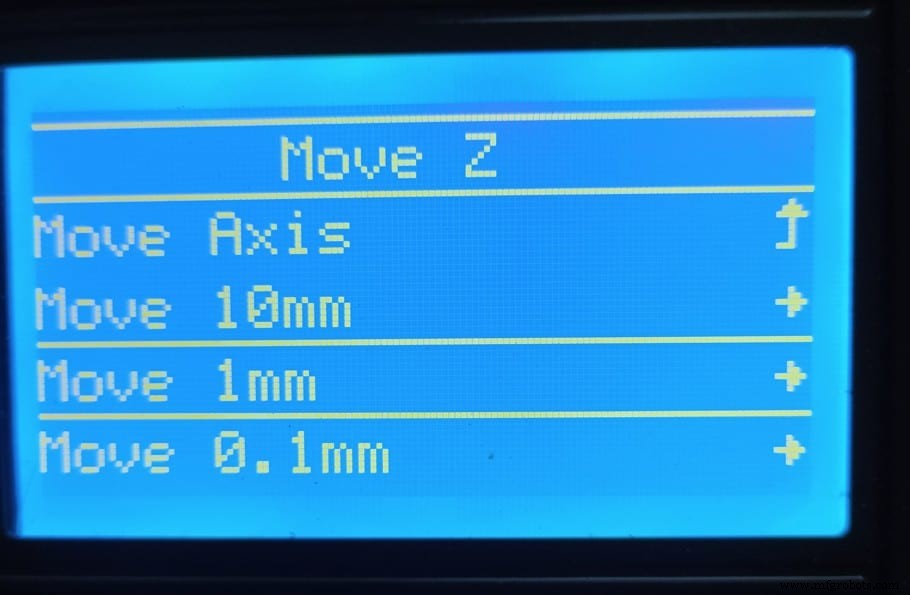
- Faites défiler la molette vers la gauche pour abaisser la tête d'impression jusqu'à ce qu'elle touche le papier (le papier doit pouvoir glisser, mais la buse doit avoir une certaine prise dessus).
- Retournez au menu précédent et cette fois sélectionnez 0,1 mm et ajustez légèrement la buse jusqu'à ce qu'il y ait à peine de friction entre la buse et le morceau de papier (le nombre total que vous obtenez, par exemple, -2,13 mm, sera votre décalage ).
- Retournez au menu principal et sélectionnez "Control" puis "Z Offset" et entrez ce nombre.
- Enfin, accédez au menu principal, puis enregistrez les paramètres.
Une fois que vous avez terminé ces étapes, appuyez sur "Accueil automatique", puis lancez une impression.
Vous devez maintenant évaluer si des ajustements supplémentaires sont nécessaires ; Si le filament ne colle pas bien au lit, revenez aux réglages de décalage et abaissez légèrement la hauteur de la buse, et faites l'inverse si la buse s'enfonce dans le lit.
Calibrer à l'aide du Slicer
La plupart des slicers sont livrés avec une fonction intégrée Z Offset, mais pour cet article spécifique, je vais expliquer comment le faire dans Cura. Il convient de noter que vous devez installer le plug-in Z Offset si vous souhaitez pouvoir le faire.
Comment ajuster le décalage Z dans Cura
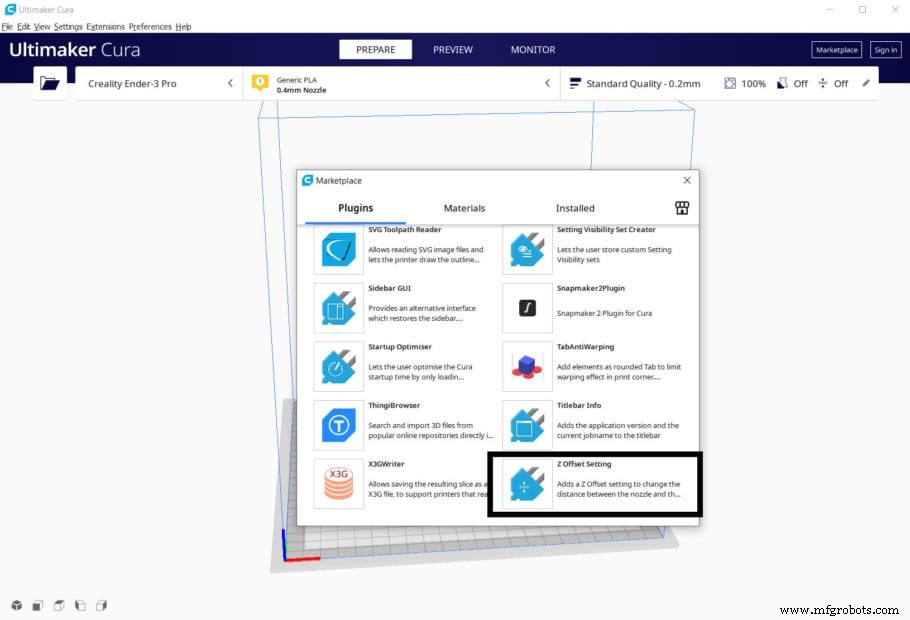
- Cliquez sur "Marketplace", faites défiler vers le bas et installez le plugin "Z Offset Settings", puis redémarrez Cura.
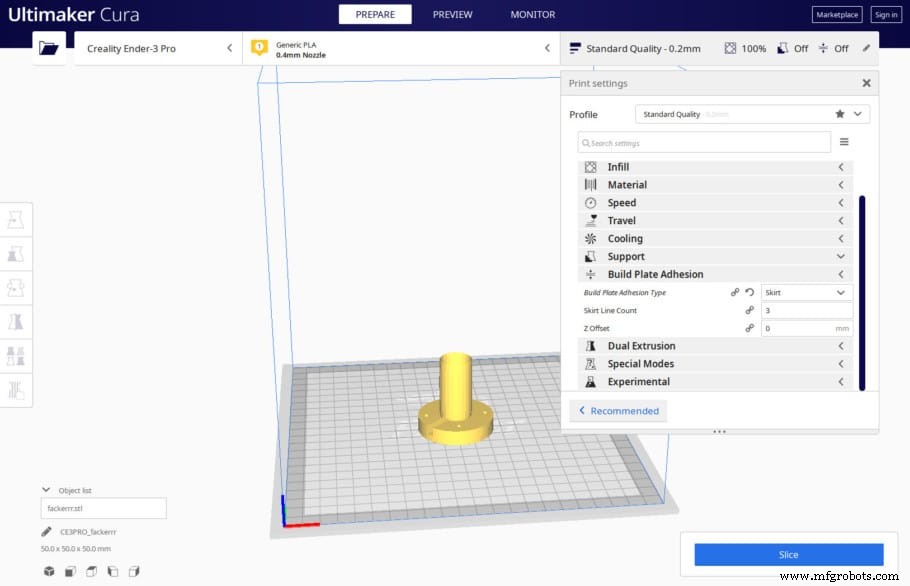
- Sous la section Build Plate Adhesion des paramètres d'impression, vous trouverez l'option "Z Offset".
- Entrez le nombre que vous voulez pour votre décalage Z.
Bien que cela puisse sembler la façon la plus simple de s'y prendre, il convient de noter qu'obtenir le nombre exact sera assez difficile et cela nécessitera de démarrer plusieurs impressions et de gaspiller du filament jusqu'à ce que vous obteniez la bonne solution, et cela ne s'applique pas seulement à Cura, mais n'importe quel Slicer avec la fonction Z Offset.
C'est pourquoi je vous recommande de suivre les deux premières étapes car ce sont les plus simples et les plus efficaces.
Et le dernier mais non le moindre…
Calibrer à l'aide du G-Code
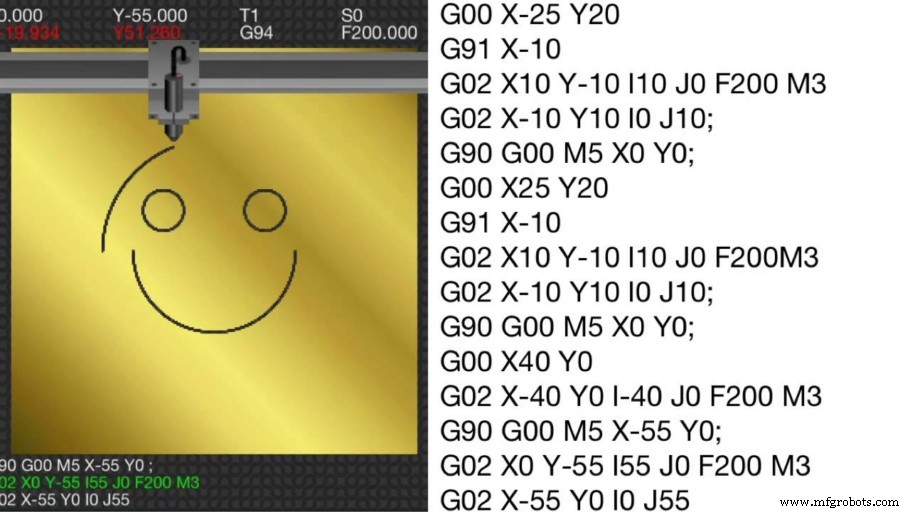
Vous pouvez envoyer des commandes de code G à l'aide d'un terminal de code G (Prontoface, par exemple) pour régler le décalage Z.
Bien que ce soit définitivement une méthode valide, elle n'est pas recommandée aux débutants car vous aurez besoin de connaissances en G-Code, et ce n'est pas plus avantageux que d'utiliser la méthode Slicer que je viens de décrire.
Vous devez d'abord initialiser l'imprimante, et cela se fait à l'aide du code suivant :
- Commande de tête d'impression Homing :G28 Z0;
Pour définir un décalage manuel, vous pouvez utiliser la commande set position :
- Commande Définir la position :G92 Z0.1; (Dans ce cas, l'imprimante a défini la position actuelle (position d'origine) sur Z =0,1 mm, créant un décalage de -0,1 mm).
Pour relever la buse pour imprimer sur une surface, vous devrez utiliser des valeurs négatives pour le décalage Z, car cela déplacera la tête vers le haut.
Bien que ce soit tout à fait faisable, je ne le recommanderais qu'aux utilisateurs expérimentés.
Bonus :Imprimez une butée Z réglable

Avec cette mise à niveau imprimable, vous pouvez facilement régler le décalage Z de votre Ender 3 en tournant simplement le bouton pour l'élever ou l'abaisser.
Cependant, il convient de noter que vous devrez acheter des pièces supplémentaires pour le faire fonctionner.
Pièces requises :2x écrous M3, 1x boulon M3x25mm ou plus long et 1 ressort comme les mêmes ressorts de lit que je vais énumérer dans la section suivante.
Pour l'installer, il suffit de retirer l'ancien interrupteur de fin de course et d'utiliser les mêmes vis et écrous pour installer celui-ci.
Téléchargez ici.
Recommandation :installez un capteur de mise à niveau automatique du lit (BLTouch)

Le BLTouch est un capteur de nivellement mécanique du lit qui peut être installé sur votre Ender 3 et qui simplifie considérablement l'ensemble du processus de nivellement du lit puisque vous n'aurez plus jamais à le refaire manuellement. Il utilise une sonde en plastique pour prendre des mesures sur toute la surface de construction avant chaque impression afin de déterminer la hauteur optimale de la première couche.
Remarque :L'installation du BLTouch n'est pas aussi simple qu'il n'y paraît, car vous devrez peut-être installer une carte à broches 27, mettre à jour le micrologiciel, etc. Pourtant, probablement la meilleure mise à niveau que vous puissiez obtenir pour votre Ender 3.
Vous pouvez arriver ici : Amazon, Banggood, Site Web Creality.
Si vous ne voulez pas avoir à passer par tous les essais et erreurs que nous avons faits afin de trouver les paramètres idéaux pour créer des impressions de haute qualité sur votre Ender 3, alors consultez certainement nos propres profils Cura spécialement conçus pour la série d'imprimantes Ender 3 (vous pouvez toutes les obtenir pour seulement 7 $).
Conclusion
L'utilisation d'un décalage Z vous permettra d'obtenir une meilleure adhérence sur les premières couches, d'imprimer sur un lit plus épais, d'imprimer au-dessus d'un autre objet et même de niveler correctement le lit.
Toutes les façons de le faire sont valables, mais je vous recommande de vous en tenir aux deux premières car ce sont les plus efficaces et les plus faciles à faire.
J'espère que ces informations vous ont été utiles !
Bonne journée !
Consultez notre section de produits recommandés

Nous avons créé une section de produits recommandés qui vous permettra d'éliminer les conjectures et de réduire le temps passé à rechercher quelle imprimante, filament ou mises à niveau obtenir, car nous savons que cela peut être une tâche très ardue et qui entraîne généralement beaucoup de confusion. .
Nous avons sélectionné une poignée d'imprimantes 3D que nous considérons comme bonnes pour les débutants comme pour les intermédiaires, et même les experts, facilitant la décision, et les filaments, ainsi que les mises à niveau répertoriées, ont tous été testés par nos soins et soigneusement sélectionnés. , vous savez donc que celui que vous choisirez fonctionnera comme prévu.
impression en 3D
- Comment utiliser le bâton de colle sur votre lit d'impression Mark One
- Comment fonctionne l'impression offset ?
- Comment connecter un Ender 3 au WiFi :Guide complet !
- Loud Ender 3, Pro ou V2 ? Voici comment le calmer !
- Comment remplacer la buse sur un Ender 3 (Pro &V2) !
- Ender 3 :Comment nettoyer la buse (la déboucher) !
- Ender 3 affaissement de l'axe X ; Comment résoudre !
- Comment régler l'embrayage sur un tour à métaux Summit
- Comment régler la pression d'un vérin hydraulique ?



